Kameraer og videokameraer skaber ofte store AVI-filer. Desuden kommer mange downloadede film i AVI-formatet. Mange brænder AVI-filer på dvd'er for at bevare og nyde disse videoer på et hvilket som helst high-definition tv gennem en standard dvd-afspiller.
Brændende AVI til DVD handler ikke kun om backup; det er en måde at omdanne digitale videoer til et universelt kompatibelt format. Det sikrer, at dine minder og yndlingsfilm er let tilgængelige på enhver DVD-afspiller. Denne opskrivning vil hjælpe dig med at konvertere og brænde AVI-videoer til DVD'er. Vil du vide hvordan? Fortsæt med at rulle for at lære mere!
Del 1. Konverter AVI til DVD-format gratis
Konvertering af AVI-filer til DVD-format, som MPG, er nødvendigt for at opleve dine videoer på DVD-afspillere. AVI-filer er ikke altid kompatible med DVD-afspillere. Af den grund er der brug for en pålidelig konverterplatform. En AVI til DVD-konverter gratis uden vandmærke, der håndterer denne konverteringsproces AVAide gratis videokonverter online.
Er du bekymret for at miste videokvalitet under konverteringsprocessen? Denne platform opretholder output af høj kvalitet. Udover det kan du ændre video- og lydindstillingerne for at opfylde dine præferencer. Ingen ønsker at vente i timevis, mens deres videoer konverterer. AVAide Free Video Converter Online leverer hurtige konverteringshastigheder. Det giver dig mulighed for at opleve dine DVD-formaterede videoer uden unødvendige forsinkelser.
Trin 1Kør din webbrowser og besøg AVAide Free Video Converter Online-webstedet.
Trin 2Klik på Tilføj dine filer knap. Et vindue vil poppe op, så du kan vælge AVI-filen fra din computer.
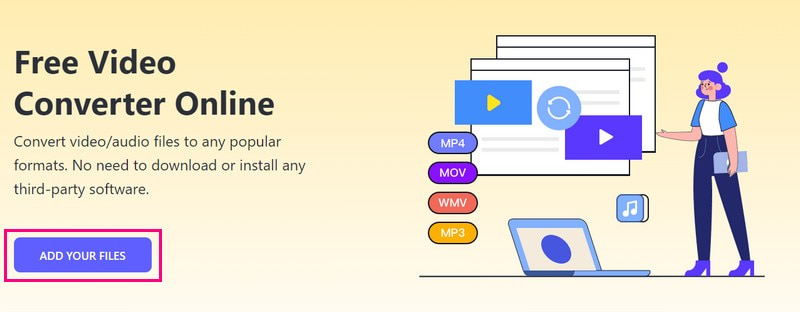
Trin 3AVAide Free Video Converter Online vil uploade din valgte fil. Du vil se en Format sektion på den nederste midte af grænsefladen. Vælg venligst MPG, et dvd-format, hvor du kan konvertere din videofil.
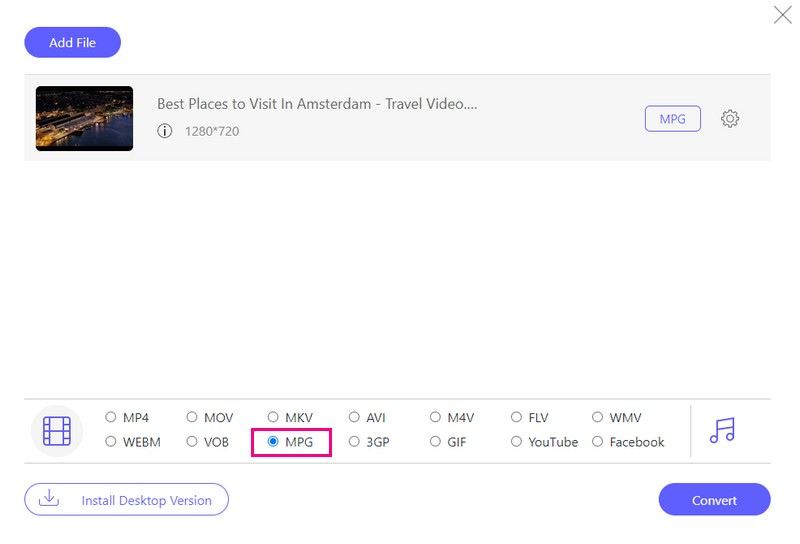
Trin 4Du kan eventuelt konfigurere outputindstillingerne, såsom video og lyd. For at gøre det skal du klikke på Gear knap.
Vælg din foretrukne videokoder, billedhastighed, opløsning og videobithastighed i Videoindstillinger. Du kan vælge din foretrukne Audio Encoder, Sample Rate, Channel og Bitrate i Lydindstillinger. Når du har konfigureret indstillingerne, skal du klikke på Okay knappen for at anvende ændringerne.
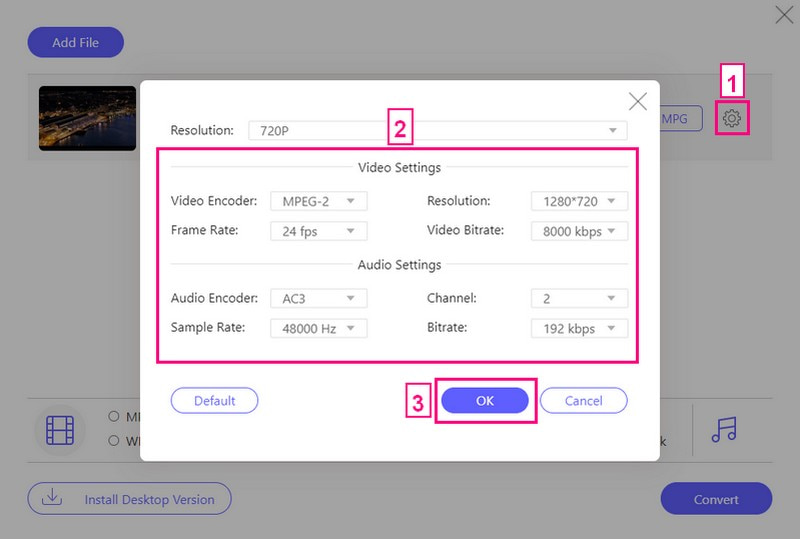
Trin 5Tryk på Okay knappen, når du er klar til at konvertere din videofil til DVD-format. Derefter åbner den din skrivebordsmappe. Vælg venligst en destinationsmappe, hvor du vil placere din konverterede fil. Når det er valgt, skal du vente et par sekunder for at få dit konverterede output.
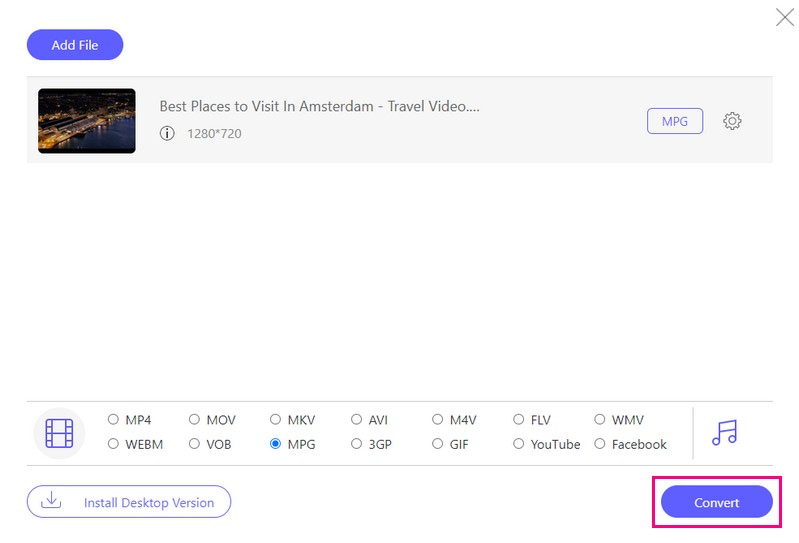
Del 2. Sådan brændes AVI til DVD-disk
Er du ivrig efter at gøre dine AVI-videoer mere tilgængelige og bredt afspilbare? At brænde AVI-filer til DVD-format kan være den løsning, du leder efter. Lad mig præsentere dig for Tipard DVD Creator. Det er en robust platform, der kan hjælpe dig med at brænde AVI til DVD gratis og med betalte versioner.
Du kan redigere dine AVI-videoer, før du brænder dem til DVD. Disse redigeringsfunktioner omfatter trimning, beskæring, tilføjelse af vandmærker, anvendelse af primære effekter osv. Udover det tilbyder den adskillige menuskabeloner og lader dig tilføje musik, ændre baggrund osv. Det giver dig mulighed for at konfigurere outputtet til dine præferencer og skabe en professionel - Udseende menu for nem navigation. Den imponerende del? Tipard DVD Creator bevarer output i høj kvalitet under brændingsprocessen.
Trin 1Start med at downloade Tipard DVD Creator fra den officielle hjemmeside. Følg installationsinstruktionerne, og kør programmet for at komme i gang.

PRØV DET GRATIS Til Windows 7 eller nyere
 Sikker download
Sikker download
PRØV DET GRATIS Til Mac OS X 10.12 eller nyere
 Sikker download
Sikker downloadTrin 2Vælg DVD disk som din disktype. Klik derefter på Tilføj mediefiler knappen for at importere dine AVI-filer. Du kan vælge en eller flere AVI-filer til at brænde på dvd'en.
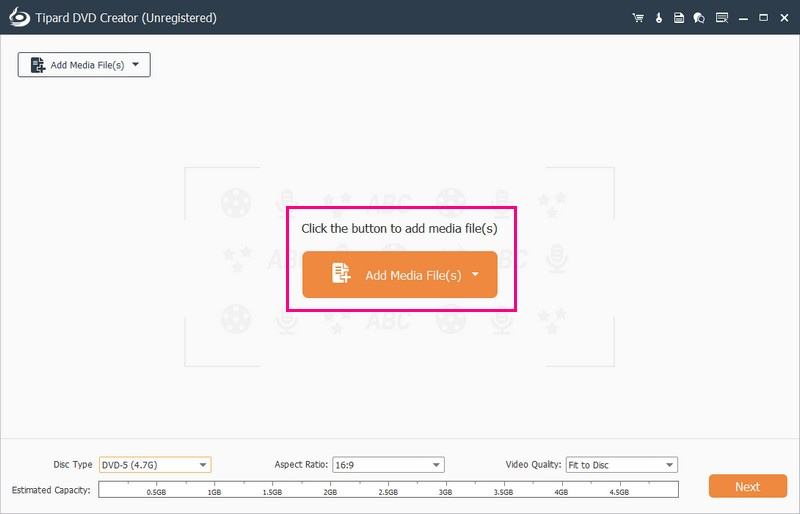
Trin 3Når din videofil er importeret, skal du sætte et flueben ved siden af den for at få adgang til redigeringsfunktioner. Naviger til El-værktøj, hvor du finder platformens Videoværktøjer og Kapitel Værktøjer.
Under Videoværktøjer, kan du bruge videoredigering, lydredigering, undertekstredigering og klip til at forfine dit output-look. Du kan bruge indstillingerne Merge Chapter, Cancel Merger, Split Chapter, Cancel Split og Thumbnail under Kapitel Værktøjer.
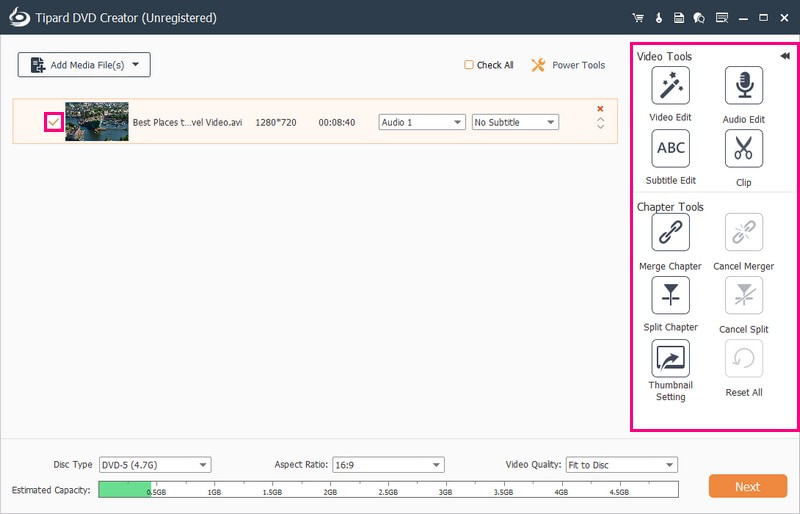
Trin 4Gå til Disktype og vælg DVD-5, DVD-9, BD-25 eller BD-50, afhængigt af dit behov. Flyt til Aspektforhold og vælg 16:9 eller 4:3. Vælg derefter din foretrukne Videokvalitet, om Fit to Disc, Low, Medium eller High. For at fortsætte skal du klikke på Næste knap.
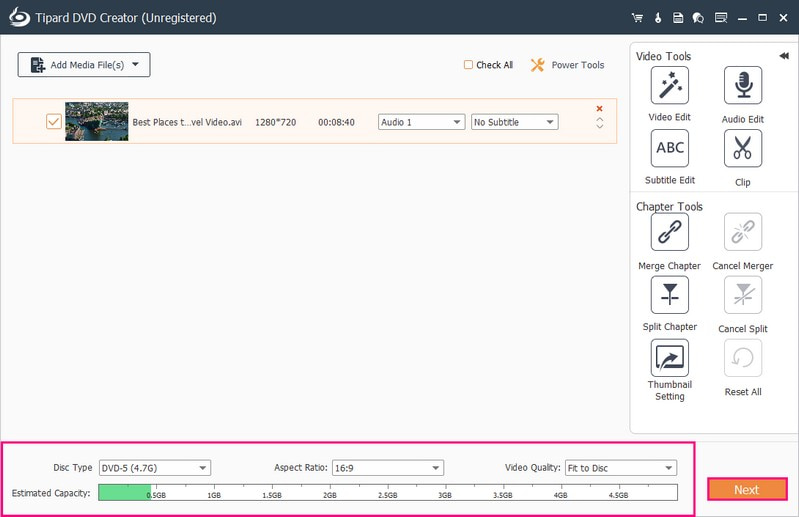
Trin 5Du er nu dirigeret til Menu afsnit. Det er her, du kan tilpasse udseendet af dit output.
Du kan vælge en, du gerne vil ansøge under Menu skabelon. Du kan vælge mellem de skabeloner, det giver. Disse er helligdage, familie, bryllupper, rejser osv. Desuden kan du ændre Tekst ved at dobbeltklikke på boksene.
Du kan også aktivere Tilføj baggrundsmusik, Skift baggrund og Tilføj åbningsfilm. For at gøre det skal du sætte et flueben ud for disse muligheder.
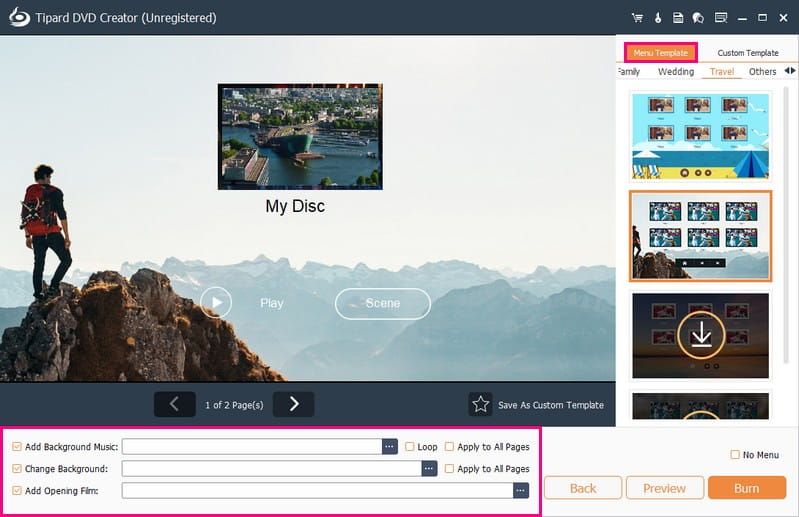
Trin 6Se forhåndsvisning af dit DVD-projekt for at sikre, at alt ser ud, som du ønsker. Spil gennem indholdet, og naviger i menuen for at se efter fejl eller problemer.
Indsæt en tom DVD i dit skrivebords DVD-brænder. Sørg for, at den er kompatibel med din dvd-brænder. Når du er tilfreds, skal du klikke på Brænde knap. Tryk derefter på Start knappen for at starte AVI til DVD-brænding.
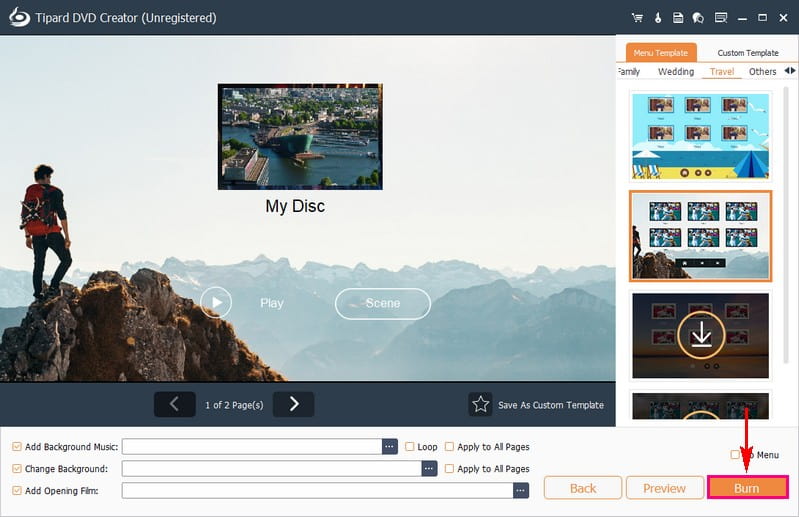
Del 3. Ofte stillede spørgsmål om brænding af AVI til DVD
Hvad er AVI-format?
AVI, forkortelse for Audio Video Interleave, er et klassisk videoformat gemt i en beholder med højkvalitets, mindre komprimerede filer. Det gemmer lyd og video ved hjælp af forskellige codecs som DivX eller XviD i et multimediebeholderformat.
Kan dvd-afspillere afspille AVI-videoer?
Desværre kan de fleste almindelige DVD-afspillere ikke afspille AVI-filer. De fungerer normalt med formater som MPEG-2, MPEG-1 og MPEG-4 i stedet for.
Hvad er forskellen mellem AVI og DVD-format?
AVI-filer tilbyder bedre kvalitet end DVD-videoformater og er baseret på selve videoerne. De optager mere lagerplads, især for video i højere opløsning, mens dvd'er bruger mindre lagerplads. AVI-filer kan afspilles på medieafspillere, hvorimod DVD'er har brug for en DVD-afspiller for at læse disken til afspilning. AVI-filer er gode til praktisk videolagring, deling og redigering. På den anden side er dvd'er bedre egnet til langsigtet videoindsamling.
Vil brænding af AVI til DVD påvirke videokvaliteten?
Kvaliteten forbliver god, men kan variere lidt afhængigt af programmet og indstillinger. Det ville være bedst at vælge indstillinger af højere kvalitet for bedre resultater.
Kan jeg redigere AVI-filer, før jeg brænder dem til DVD?
Helt bestemt! Mange dvd-brændingsprogrammer muliggør grundlæggende redigering før brænding. Et pålideligt DBD-brændingsprogram, der kan hjælpe dig med at opnå det, er Tipard DVD Creator.
At transformere dit AVI til DVD-format giver nem deling og praktisk opbevaring. Overvej AVAide Free Video Converter Online for en problemfri online konverteringsløsning. Desuden giver Tipard DVD Creator en intuitiv grænseflade med tilpasselige muligheder for en problemfri AVI-til-DVD-brændingsoplevelse. Det er faktisk det bedste AVI til DVD-brænder du kan have. Begynd at nyde dine videoer på en bredere vifte af enheder!
Rip DVD-film til forskellige video- og lydformater samt populære enheder.




